Изтеглете и инсталирайте драйвери за лаптопа HP 630
Потребителите често срещат нужда да инсталират драйвери на устройството си. Има няколко начина за изпълнение на тази задача на лаптопа HP 630.
съдържание
Инсталиране на драйвери за лаптопа HP 630
Като се има предвид, че има няколко начина за инсталиране, е полезно да се разгледа всеки един от тях. Всички те са доста ефективни.
Метод 1: Уебсайтът на производителя на устройството
Най-простият метод е да използвате официалния ресурс на производителя. За да направите това:
- посещение Уебсайт на HP ,
- В горното меню на главната страница има елемент "Поддръжка" . Задръжте курсора върху него и в списъка, който се показва, отворете секцията "Програми и драйвери" .
- Отворената страница съдържа полето за дефиниране на продукта. В него трябва да въведете
HP 630и след това да кликнете върху "Търсене" . - Ще се отвори страница с програмите и драйверите за това устройство. Преди да бъдат показани, ще трябва да изберете операционната система и нейната версия. След това кликнете върху "Промяна" .
- Системата ще намери и изброи всички подходящи драйвери. За изтегляне кликнете върху знака плюс до желания елемент и "Изтегляне" .
- Ще се изтегли файл в лаптопа, който е достатъчен за стартиране и инсталиране, следвайки инструкциите на програмата.
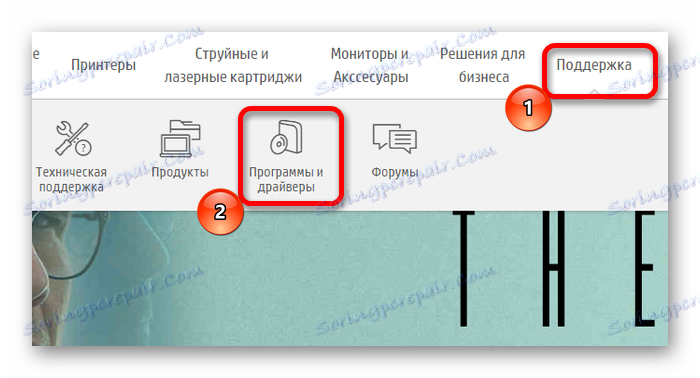
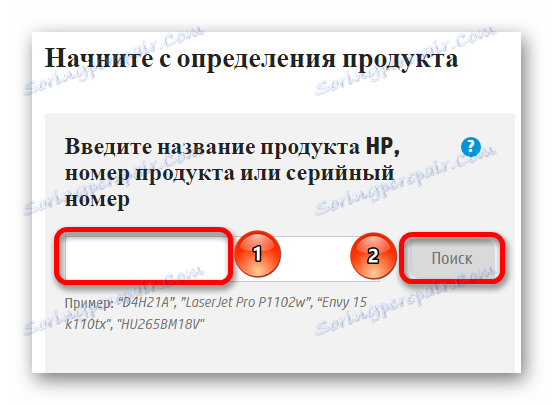

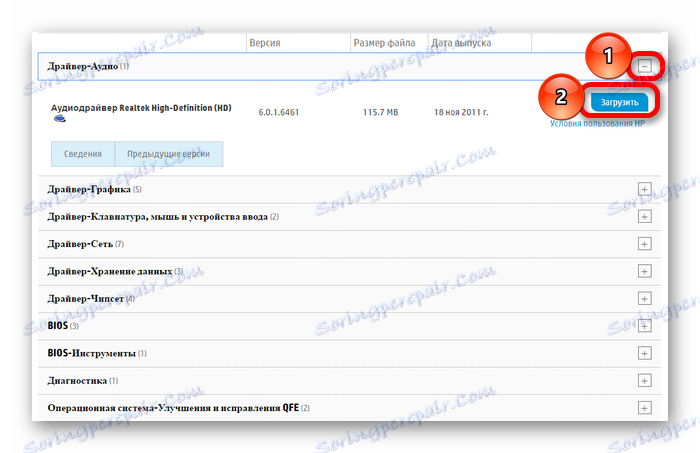
Метод 2: Официално заявление
Ако не знаете точно кои шофьори са необходими и искате да изтеглите всичко наведнъж, тогава специални програми ще дойдат на помощ. В този случай има и официален софтуер, създаден за тази цел.
- За да инсталирате, отидете на страница на програмата и кликнете върху "Изтегляне на HP Support Assistant" .
- Стартирайте изтегления файл и кликнете върху "Напред" в прозореца за инсталиране.
- Прочетете предложеното лицензионно споразумение, поставете отметка в квадратчето "Приемам" и отново кликнете върху "Напред" .
- В края на инсталацията ще се появи съответното известие, в което е достатъчно да кликнете върху бутона "Затваряне" .
- Пуснете програмата. В отворения прозорец изберете желаните елементи и кликнете върху "Напред", за да продължите.
- В нов прозорец кликнете върху Проверка за актуализации .
- След сканиране програмата ще покаже списък с необходимите драйвери за инсталиране. Изберете какво искате да инсталирате и кликнете върху "Изтегляне и инсталиране" . Ще трябва да изчакате до края на процедурата. Необходимо е предварително да се свържете с интернет.
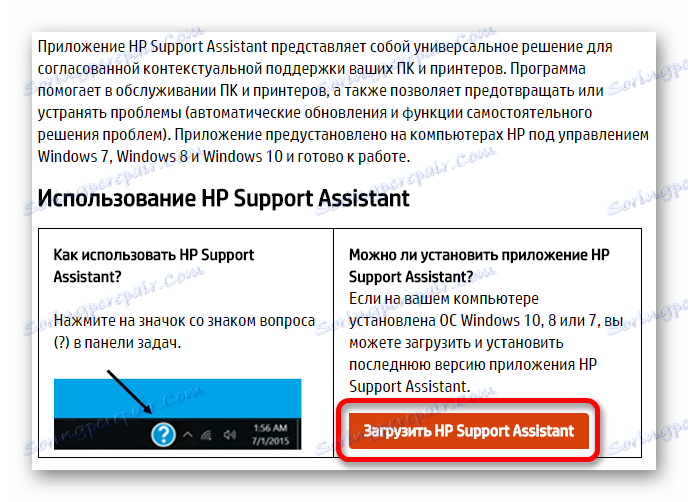
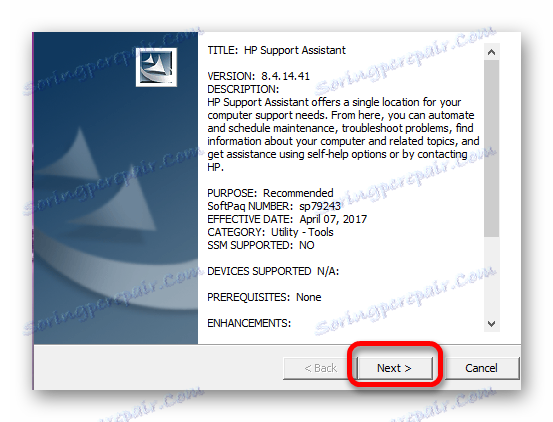
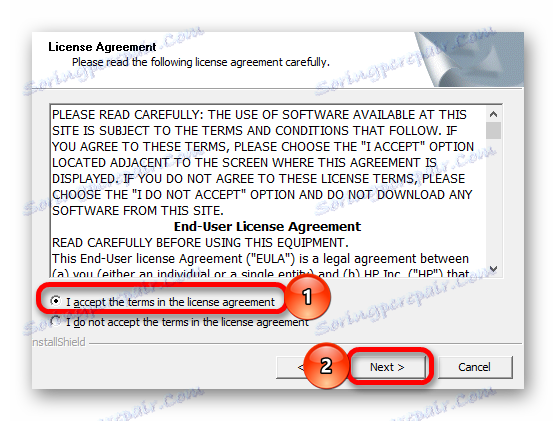
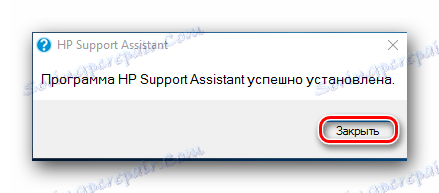

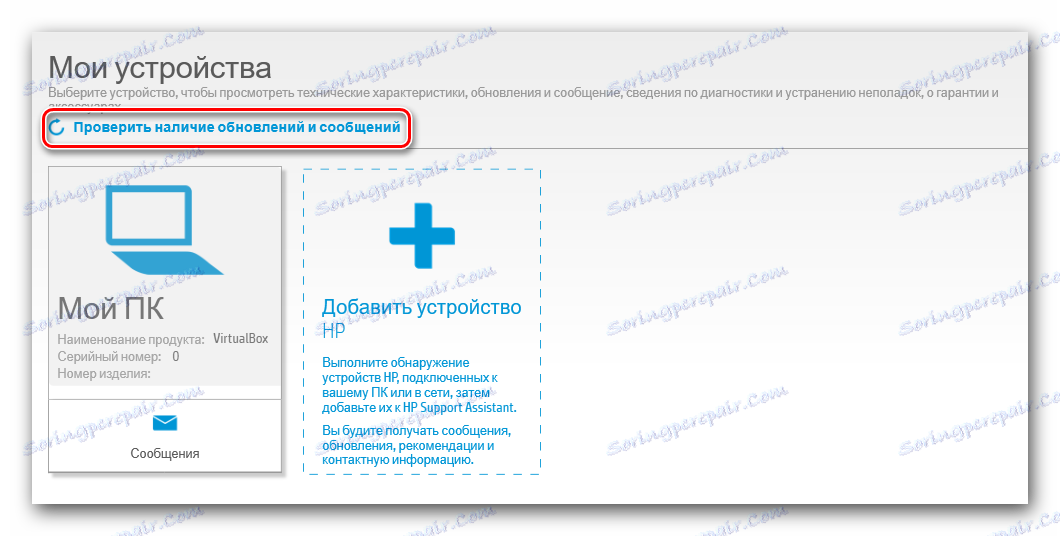
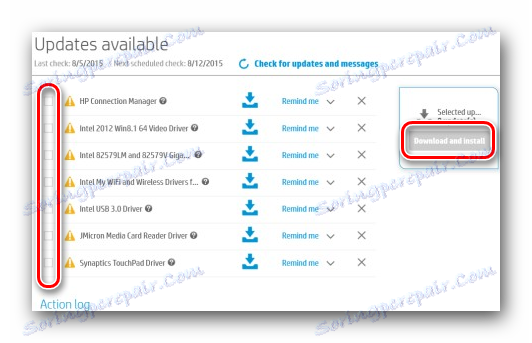
Метод 3: Специализирани програми
Ако приложението, предложено по предходния метод, не е подходящо, винаги можете да използвате специални програми. За разлика от официалния доставчик на софтуер, този софтуер е лесен за инсталиране на всяко устройство, независимо от производителя. В допълнение към стандартната работа с драйвери, този софтуер има различни допълнителни функции.
Прочетете повече: Софтуер за изтегляне и инсталиране на драйвери

Като пример за такъв специализиран софтуер можете да използвате DriverMax , Отличителните характеристики на тази програма, в допълнение към основната работа с драйверите, са лесният за разбиране интерфейс и възможността за възстановяване на системата. Последният е особено важен, тъй като потребителите често срещат проблеми след инсталирането на драйвери, които може да спрат някои функции. В такива случаи е възможно да се възстанови.
Урокът: Как да използвате DriverMax
Метод 4: Идент. № на устройството
В някои случаи трябва да намерите драйвери за конкретен аксесоар за лаптоп. Същевременно официалният сайт не винаги разполага с необходимите файлове или наличната версия не се побира. В този случай ще трябва да знаете идентификатора на този компонент. За да направите това просто, просто отворете "Device Manager" и намерете необходимия елемент в списъка. Кликнете върху левия бутон на мишката, отворете "Свойства" и в секцията "Информация" открийте идентификатора. След това го копирайте и въведете на страницата на специална услуга, предназначена за намиране на драйвери по този начин.

Прочетете повече: Как да намерите драйвери с ID
Метод 5: Диспечер на устройства
Когато няма достъп до програми на трети страни и до официален сайт, можете да използвате специализиран инструмент, който е част от операционната система. Тя е по-малко ефективна от предишните версии, но може да се използва. За да направите това, просто стартирайте "Device Manager" , намерете елемента, който ви е необходим за актуализацията, и кликнете върху него с левия бутон на мишката, изберете "Update driver" .
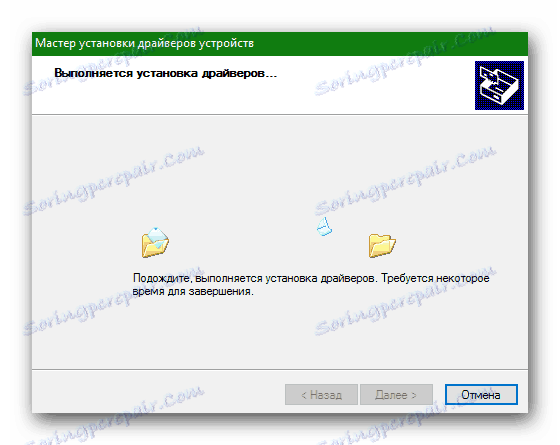
Прочетете повече: Актуализираме драйвера със системната програма
Процедурата за изтегляне и инсталиране на драйвери за лаптоп може да се извърши по няколко начина. Всички те са удобни и всеки от тях може да бъде използван от обикновен потребител.
